火狐的附加组件找不到怎么办 火狐没有附加组件处理方法
更新时间:2024-06-04 11:38:48作者:run
在使用火狐浏览器的过程中,很多用户都遇到了附加组件找不到的问题,这给用户的上网体验带来了一定的困扰,那么火狐的附加组件找不到怎么办呢?接下来,我将为大家介绍火狐没有附加组件处理方法。
解决方法如下:
一:打开火狐浏览器并进入附加组件管理页面
1、在火狐浏览器中,点击右上角的菜单按钮(三条横线图标)。
2、从菜单中选择“附加组件”选项。
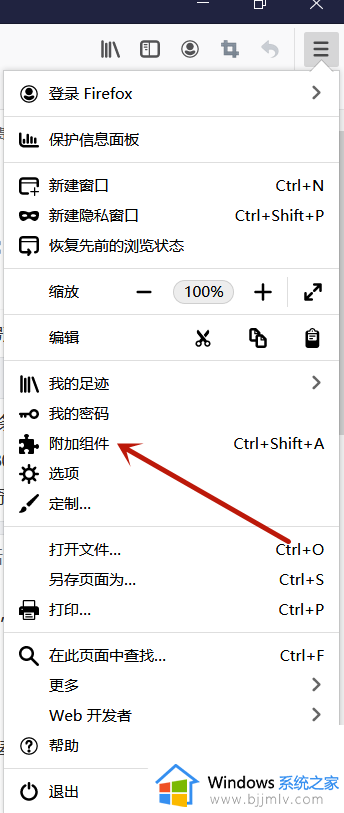
二:确认已安装的附加组件列表
1、在附加组件管理页面,您将看到当前安装的所有附加组件。
2、可以使用搜索框来查找特定的附加组件。
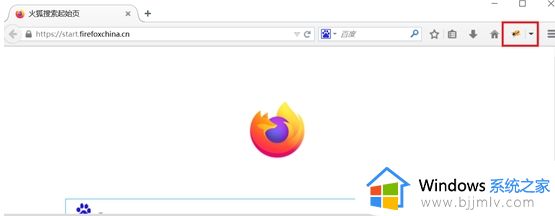
三:安装新的附加组件
1、如果您想安装新的附加组件,可以点击页面右上角的“发现更多附加组件”按钮。
2、这将会打开火狐浏览器的附加组件市场,您可以在其中搜索并安装您需要的附加组件。
请注意,附加组件的可用性和兼容性取决于火狐浏览器版本和开发者支持。有些附加组件可能不再得到维护或与最新版本的火狐浏览器不兼容。确保您使用的是最新版本的火狐浏览器,并从官方或受信任的来源获取附加组件,以确保安全和稳定性。
以上就是火狐没有附加组件处理方法的全部内容,如果您也遇到了同样的情况,请参照本文介绍的方法进行处理,希望这些方法能够对您有所帮助。
火狐的附加组件找不到怎么办 火狐没有附加组件处理方法相关教程
- 火狐浏览器怎么卸载插件 火狐浏览器卸载插件的方法
- 火狐浏览器如何添加谷歌翻译 火狐浏览器添加谷歌翻译插件的步骤
- 火狐浏览器插件怎样下载安装 如何在火狐浏览器安装插件
- 火狐浏览器如何查看已保存的书签记录 火狐浏览器保存的书签在哪找到
- 火狐浏览器怎么倍速看百度网盘视频 火狐浏览器加速播放百度网盘视频方法
- 火狐浏览器拦截设置在哪里 火狐浏览器拦截网站设置方法
- 火狐浏览器打开提示无法加载你的firefox配置文件如何处理
- 火狐浏览器无法播放视频怎么办 火狐浏览器不能播放视频的解决教程
- 火狐浏览器无法载入您的firefox配置文件怎么办
- 火狐浏览器安全连接失败怎么办 火狐浏览器建立安全连接失败解决方法
- 惠普新电脑只有c盘没有d盘怎么办 惠普电脑只有一个C盘,如何分D盘
- 惠普电脑无法启动windows怎么办?惠普电脑无法启动系统如何 处理
- host在哪个文件夹里面 电脑hosts文件夹位置介绍
- word目录怎么生成 word目录自动生成步骤
- 惠普键盘win键怎么解锁 惠普键盘win键锁了按什么解锁
- 火绒驱动版本不匹配重启没用怎么办 火绒驱动版本不匹配重启依旧不匹配如何处理
电脑教程推荐
win10系统推荐